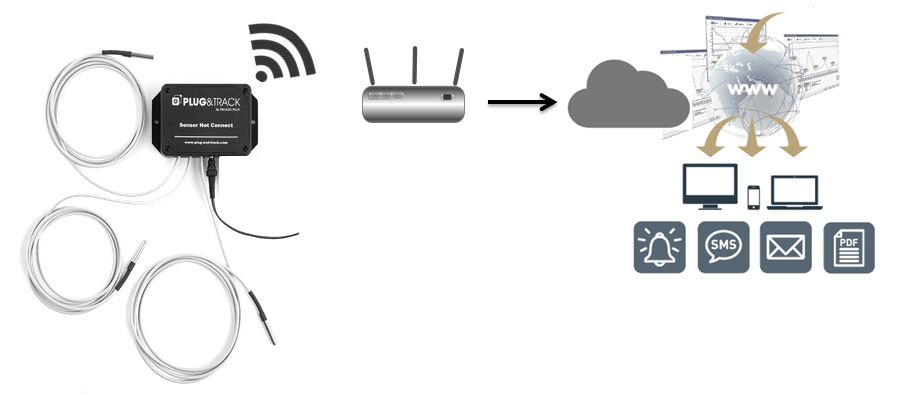Une mise à jour de Thermotrack Webserve a eu lieu pour ajouter 2 nouvelles options, permettant une meilleure visibilité de vos équipements:
1) Équipement Actif et non Actif
Cette option permet de ne pas voir en page d’accueil les équipements qui ne sont plus utilisés temporairement. Leurs données sont bien sûr conservées.
Tous les équipements crées sont actifs par défaut. Pour désactiver un équipement, il suffit de cliquer sur le bouton “Équipements”, puis de cliquer sur l’équipement concerné, puis sur “Modifier” et enfin décocher la case “Équipement actif”. Ainsi, l’équipement ne sera plus visible en page d’accueil.
2) Tri dans l’écran d’accueil
Dans l’écran d’accueil, se trouvent désormais 2 listes déroulantes (Equipements et Status) qui permettent de voir uniquement les équipements désirés (selon le type d’équipement: Thermo Bouton, Sonde Sensor Net Connect… ou le status: OK ou en alarme). Dans les listes, il vous suffit de décocher les équipements et/ou le status que vous ne voulez pas voir dans l’écran d’accueil.
L’équipe Plug&Track reste à votre disposition pour tout renseignement complémentaire.